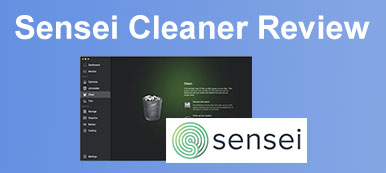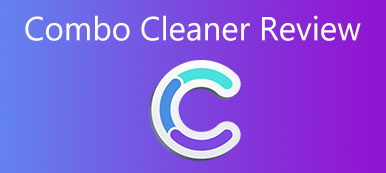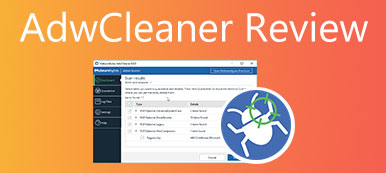經過多年的使用,數百個文件和數據堆積在您的 Mac 上,這可能會給您的 Mac 帶來糟糕的性能並使其變得遲緩。 方便的清潔器是幫助優化 Mac 的好工具,例如 OneSafe Mac 清潔器. 它聲稱可以使您的計算機像新的一樣好,並完美地清潔您的 Mac。 但是,它也有一些缺陷。 在這裡,您可以看到 OneSafe Mac Cleaner 的真實評論以及它的最佳替代品。

- 第 1 部分:OneSafe Mac Cleaner 的誠實評論
- 第 2 部分:如何使用 OneSafe Mac Cleaner
- 第 3 部分:OneSafe Mac Cleaner 的最佳替代品
- 第 4 部分:有關 OneSafe Mac Cleaner 的常見問題解答
第 1 部分:OneSafe Mac Cleaner 的誠實評論
在 Apeaksoft 上,我們承諾為您提供經過驗證的內容。以下是我們為此所做的努力:
- 當涉及我們評論中的所有選定產品時,它們的受歡迎程度和您的需求是我們的重點。
- 我們的 Apeaksoft 內容團隊已經測試了下面提到的所有產品。
- 在測試過程中,我們團隊將重點放在其突出特點、優缺點、設備相容性、價格、使用情況等顯著特點。
- 在評論資源方面,我們利用了值得信賴的評論平台和網站。
- 我們收集用戶的建議並分析他們對 Apeaksoft 軟體以及其他品牌程式的回饋。

您可以在 OneSafe Mac Cleaner 的官方網站上免費下載,並在實際購買前進行 30 天試用。
OneSafe Mac Cleaner 的主要特點
- 1. 掃描您的 Mac 以找出您可以重新獲得的空間。
- 2. 發現磁盤上不必要的文件以釋放空間。
- 3. 顯示您可以安全刪除的過時或不需要的文件列表。
- 4.在專業版中識別您要卸載的大多數軟件文件
- 5. 指定 Mac 中的哪個文件夾 重複的照片、視頻或文件。
OneSafe Mac Cleaner 的誠實評論
- 優點
- 清空多個垃圾桶
- 查找並刪除過時的緩存文件
- 刪除舊的和不必要的日誌文件
- 通過刪除本地化語言釋放更多空間
- 檢測來自 Safari、iTunes、iPhoto 等的隱藏文件。
- 缺點
- 錯過 Mac 中的真正漏洞。
- 報告不存在的虛假警報
- 掃描垃圾文件時停止加載。
- 卸載軟件仍然會留下一些文件。
第 2 部分:如何使用 OneSafe Mac Cleaner
雖然 OneSafe Mac Cleaner 沒有免費版本,但您也可以嘗試清潔服務的 30 天免費試用。 您需要支付 36 美元才能獲得對程序的完全訪問權限以及專業版的更多權限。 安裝並啟動程序後,在左側可以看到 6 個功能,分別是垃圾掃描、大文件、重複項、卸載程序、啟動和碎紙機。 下面的內容就簡單介紹一下它最實用的三個:垃圾掃描、大文件、碎紙機。

1.垃圾掃描
在您的 Mac 上安裝並啟動 OneSafe Mac Cleaner,如果這是您的第一次,該軟件將自動開始掃描垃圾文件。 或者您可以點擊 開始掃描 中間的按鈕。 它將掃描所有過時的緩存文件。

2.大文件
通過這個工具,OneSafe Mac Cleaner 可以幫助您 找出巨大的文件 大於 50MB,您可以通過刪除大的舊文件來釋放一些空間。 移動到第二行 - 大文件,然後單擊 開始掃描 按鈕。 勾選文件名前的方框以選擇不需要的文件,然後單擊 刪除 按鈕將其刪除。

3.碎紙機
OneSafe Mac Cleaner 可讓您永久刪除敏感項目或不需要的文件、照片和視頻。 您需要向下滾動到主界面上的最後一個欄,然後單擊 添加文件 碎紙機菜單下的按鈕。 從 Finder 中選擇文件,然後單擊 刪除 按鈕永久刪除它們。

第 3 部分:OneSafe Mac Cleaner 的最佳替代品
由於 OneSafe Mac Cleaner 不是很穩定並且有時會報告虛假警報,因此您可以選擇更換此清潔器 - Apeaksoft Mac Cleaner. 這種替代方案可以彌補 OneSafe Mac Cleaner 的缺點並包含新功能。

4,000,000 +下載
卸載無用的應用程序、惡意軟件和相關文件。
將您的個人應用程序隱藏在保險箱中。
提升 Mac 的性能并快速啟動
通過刪除過時的文件、緩存、cookie 等來獲得更多磁盤空間。
如何使用 OneSafe Mac Cleaner 替代品
步驟1 監控 Mac 狀態將替代軟件下載到 Mac 後啟動它。 在開始掃描和清理 Mac 之前,您可以單擊 Status 主界面上的按鈕以查看 Mac 的性能以及佔用 Mac 的項目。
 步驟2 刪除類似文件
步驟2 刪除類似文件檢查狀態後,您可以開始清除不需要的東西。 就像 OneSafe Mac Cleaner 一樣,這個替代品也可以識別文件夾中的相同文件,並且它有一個新功能,可以讓你看到一個相似的文件佔用了多少空間。 點擊 清潔器 主介面上的 按鈕,進入 重複的Finder。 然後點擊 瀏覽 按鈕查找重複文件。
 步驟3 卸載 Mac 應用程序
步驟3 卸載 Mac 應用程序與 OneSafe Mac Cleaner 在刪除軟件後會留下相關文件不同,此替代方案使您能夠卸載不需要的軟件,同時擺脫相應的文件夾。 單擊工具包並轉到卸載工具。 然後單擊“掃描”按鈕並在要選擇的不需要的軟件或文件之前打勾。 最後,點擊 清潔 下面的按鈕將它們完全刪除。

第 4 部分:有關 OneSafe Mac Cleaner 的常見問題解答
OneSafe Mac Cleaner 可以安全使用嗎?
儘管該軟件有時可以報告虛假更改,但它不是惡意軟件並且可以安全使用。 此外,通過清除所有 cookie 和瀏覽器足跡,它可以使您的 Mac 更加安全。
如何卸載 OneSafe Mac Cleaner?
首先,打開 Mac 上的查找並轉到應用程序部分。 然後找到該程序並右鍵單擊它以選擇“移至廢紙簍”按鈕,或者將其拖到 Dock 上的廢紙簍。 要完全刪除它,您還可以清理垃圾箱。
為什麼 OneSafe Mac Cleaner 會減慢我的 Mac?
其他買家也反映了這個問題,如果一直出現,您可以嘗試禁用該軟件,將其刪除,然後重新安裝到您的計算機上。 如果它不起作用,您可以使用清潔劑檢查減速是否是由其他因素造成的。
結論
雖然 OneSafe Mac Cleaner 是清潔 Mac 的可行工具,但在跳轉到購買頁面之前,也有一些缺點需要您特別注意。 這個老實 OneSafe Mac Cleaner 評測 為您提供有關該程序的更多功能和最佳選擇,以便您更好地做出決定。